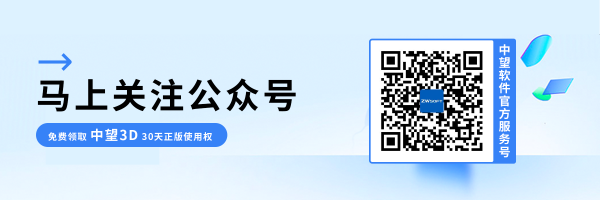3D建模软件导入备份配置文件后快捷键无效
3D建模软件导入备份配置文件后快捷键无效
在使用3D建模软件的过程中,你是否碰到过使用如下图所示的【用户目录管理器】,导入配置文件,但是快捷键无效的情况
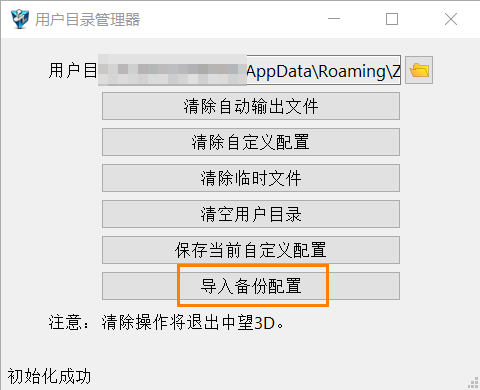
发生这种情况的原因一般是不同版本间,中望3D功能中的函数可能会有不同,从而导致备份配置不起效。可以通过手动更换部分备份文件来实现,具体见下文。
那么我们可以在中望3D不启动的情况下,将备份配置文件压缩包解压以备用。
首先进入用户目录:在文件夹地址栏中输入【%appdata%】,并回车确认。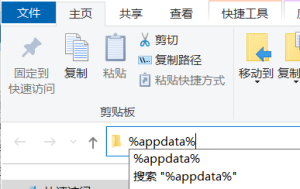
然后,定位位置:照如下目录,打开需要修改的文件夹。
之后,替换快捷键文件和鼠标文件:将备份配置文件,对应上文目录中的【Keyboard.zcui】文件(快捷键文件)和【Mouse.zcui】文件(鼠标文件)拷贝,并复制到步骤2的目录中。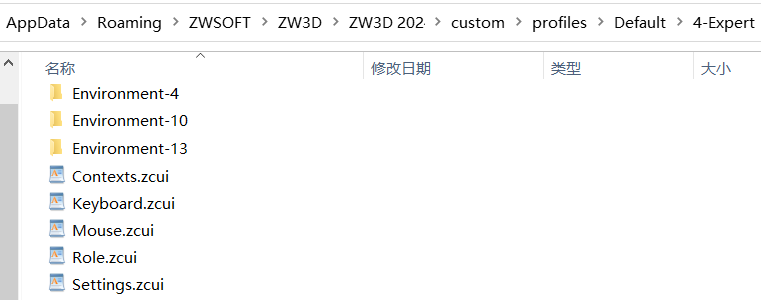
随后,替换手势文件:如上文所示,分别将备份配置文件中对应位置的【QuickCmds.zcui】文件(手势文件),覆盖到步骤3图示中的对应位置。其中,
【Environment-4】文件夹为工程图环境;
【Environment-10】文件夹为零件环境;
【Environment-13】文件夹为装配环境;
最后,替换映射键文件:如果未设置映射键,完成快捷键文件、鼠标文件和手势文件的替换后,重新启动中望3D即可。映射键文件的位置如下图: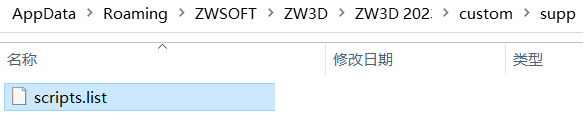
按照上述步骤操作,我们就可以解决3D建模软件导入备份配置文件后快捷键无效啦,以上就是本篇文章的全部内容,希望对你有所帮助。
推荐阅读:建模软件